目次を設定する
Document Binder画面で、章の名前と各章の先頭ページ番号を使って、バインダー文書全体の「目次」を作成できます。
目次の作成を行うと、「目次」という章がバインダー文書に挿入されます。
目次ページの構成は、次のとおりです。
目次タイトル
先頭の記号
章の名前
リード線
ページ番号
原稿ページと同様に、ページの設定、Object Layout Editor/Annotation Editor/Variable Editorによる編集を行えます。
|
重要
|
|
Object Layout Editorで余白をつめるなどをして目次に文書の本文が入っている場合、その文書の目次を更新すると、目次に入っている目次以外のデータは削除されます。
|
その他、必要に応じて次を参照してください。
1.
ツールバーの (目次の挿入)をクリックします。
(目次の挿入)をクリックします。
 (目次の挿入)をクリックします。
(目次の挿入)をクリックします。または、[文書操作]メニュー > [目次の挿入]を選択します。
[目次の挿入]ダイアログボックスが表示されます。
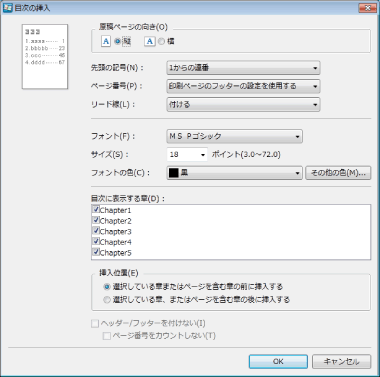
|
[原稿ページの向き]
|
目次ページの向きを設定します。
|
|
[縦]
|
目次ページの向きを縦にします。
|
|
[横]
|
目次ページの向きを横にします。
|
|
[先頭の記号]
|
目次の先頭の記号を設定します。
|
|
[1からの連番]
|
目次に1から順番に番号を付ける設定です。
|
|
[指定しない]
|
[指定しない]を選択すると、目次に記号は表示されません。
|
|
[ページ番号]
|
印刷ページのヘッダー/フッターの設定をページ番号に設定します。
|
|
[印刷ページのヘッダーの設定を使用する]
|
印刷ページで設定したヘッダーをページ番号に使用する設定です。
|
|
[印刷ページのフッターの設定を使用する]
|
印刷ページで設定したフッターをページ番号に使用する設定です。
|
|
[指定しない]
|
[指定しない]を選択すると、目次にページ番号が表示されません。
|
|
[リード線]
|
目次とページ番号の間にリード線を付けるかどうかの設定です。
|
|
[フォント]
|
目次に使用するフォントを設定します。
|
|
[サイズ]
|
目次に使用するフォントサイズを設定します。
|
|
[フォントの色]
|
目次に使用するフォントの色を設定します。一覧にない色を設定する場合は、[その他の色]を使用します。
|
|
[目次に表示する章]
|
目次に表示する章を設定します。チェックマークが付いている章が目次に表示されます。
|
|
[挿入位置]
|
目次を挿入する位置を指定します。
|
|
[選択している章またはページを含む章の前に挿入する]
|
選択している章、またはページを含む章の前に挿入します。
|
|
[選択している章、またはページを含む章の後に挿入する]
|
選択している章、またはページを含む章の後に挿入します。
|
|
[ヘッダー/フッターを付けない]
|
目次章にヘッダー/フッターを付けない場合は、チェックマークを付けます。
|
|
[ページ番号をカウントしない]
|
目次章をページ番号にカウントしたくない場合は、チェックマークを付けます。
|
|
メモ
|
|
[目次の編集]を選択した場合、[挿入位置]は設定できません。
|
2.
[原稿ページの向き]で、目次ページの向きを選択します。
3.
[先頭の記号]で、目次に記号を表示するかどうかを選択します。
4.
[ページ番号]で、目次にページ番号を表示するかどうかを選択します。
5.
[リード線]で、目次の項目とページ番号の間にリード線を付けるかどうかを選択します。
|
メモ
|
|
[ページ番号]で[指定しない]を選択した場合、[リード線]は選択できません。
|
6.
[フォント]から、目次に使用するフォントを選択します。
7.
[サイズ]から、目次に使用するフォントサイズを選択します。
|
メモ
|
|
設定できるフォントサイズは、3.0ポイント~72.0ポイントです。直接入力した場合、小数点第二位以下は切り捨てられます。
|
8.
[フォントの色]から、目次に使用する文字の色を選択します。
|
メモ
|
|
[その他の色]をクリックして表示される[色の設定]ダイアログボックスで、[フォントの色]の一覧にない色を設定できます。
|
9.
[目次に表示する章]で、目次に表示させたい章を選択します。
10.
[挿入位置]で、目次を挿入する位置を選択します。
11.
目次章にヘッダー/フッターを付けない場合は、[ヘッダー/フッターを付けない]にチェックマークを付けます。
|
メモ
|
|
[ヘッダー/フッターを付けない]にチェックマークを付けた場合、目次章をページ番号にカウントするかどうか選択できます。
|
12.
[OK]をクリックします。
目次ページが含まれる「目次」章が、バインダー文書に挿入されます。
|
メモ
|
|
「目次」章は、通常の章と同様に、章の移動、名前の変更、削除、章の設定が行えます。
目次ページは、通常のページと同様に回転できます。
「目次」章は、複製、削除、異なるバインダー文書への移動はできません。
目次ページは、複製、削除、「目次」章からの移動はできません。
次は、ページ番号にカウントされません。
表紙(表紙に原稿を印刷しない場合)
裏表紙(裏表紙に原稿を印刷しない場合)
インデックス紙
原稿を印刷しない合紙
目次ページには、縦横ともに10%ずつの余白が設定されます(目次タイトルの右側に、余白は設定されません)。
目次のタイトルは、「目次」章の先頭ページにのみ挿入されます。
目次を作成したあとに、バインダー文書の編集(章の名前の変更、ページ分割など)を行った場合は、[文書操作]メニュー > [目次の更新]を選択し、目次を更新してください。
目次を作成したあとに目次を編集する場合は、次の操作を行い目次を編集してください、
ツールバーの
 (目次の編集)をクリック (目次の編集)をクリック[文書操作]メニュー > [目次の編集]を選択
Document Binderのツールバーにボタンが表示されていない場合は、ツールバーにボタンを設定してください。詳細は次を参照してください。
|